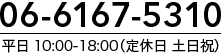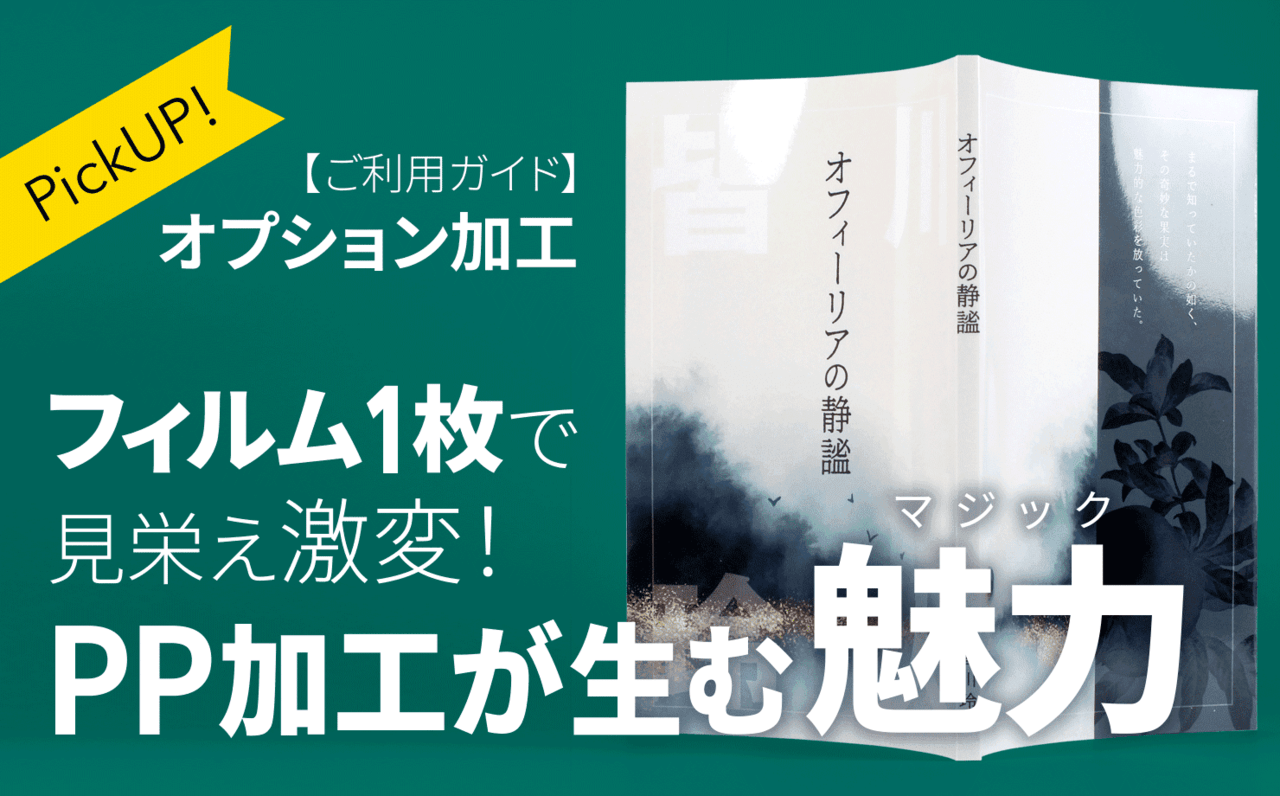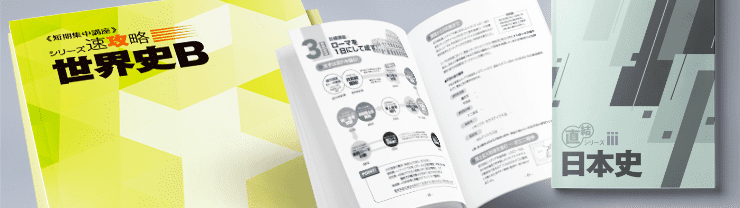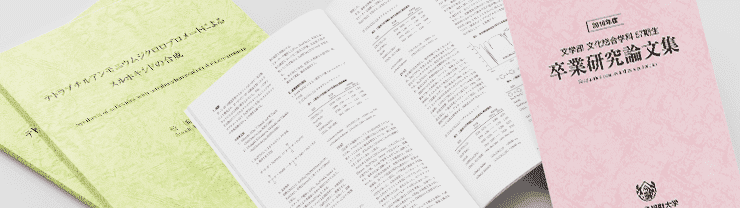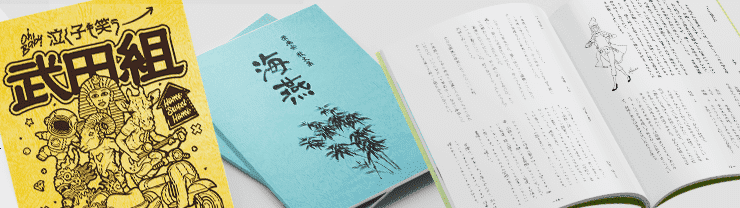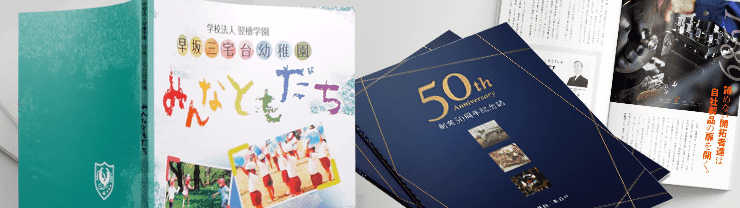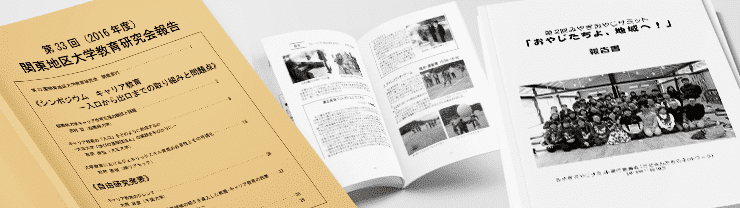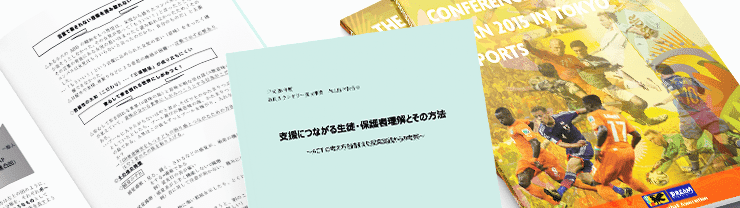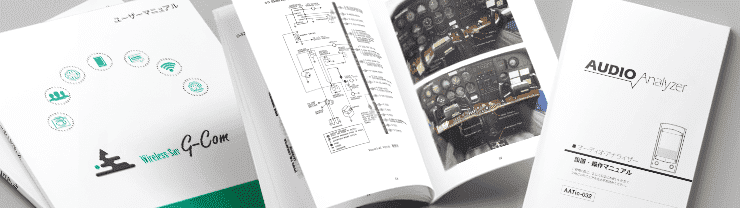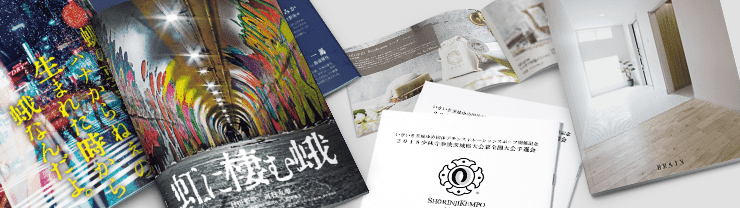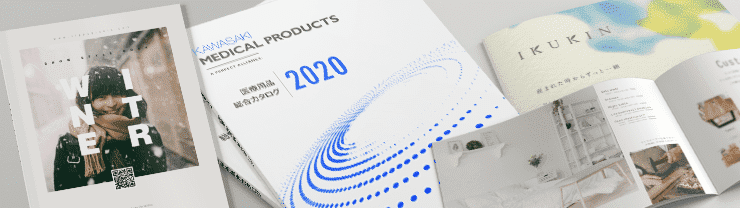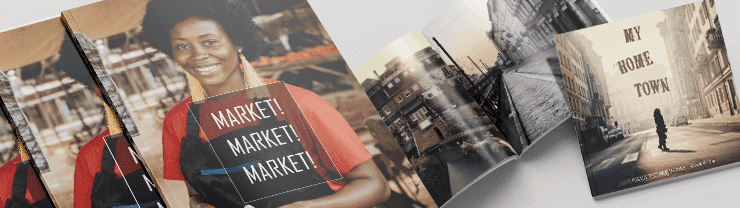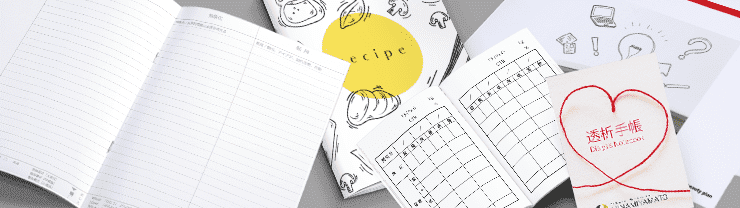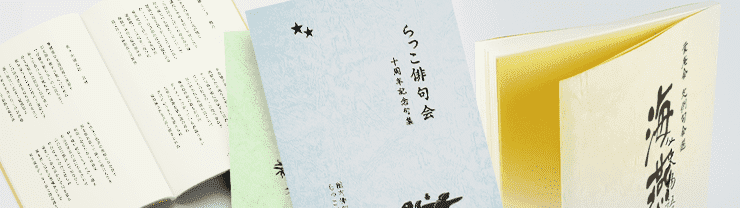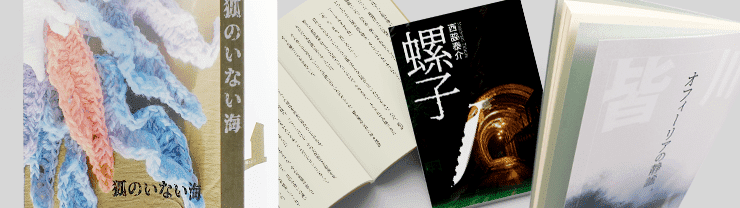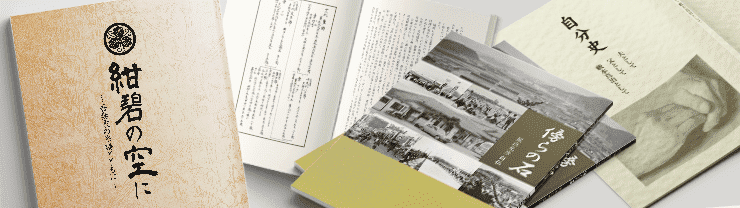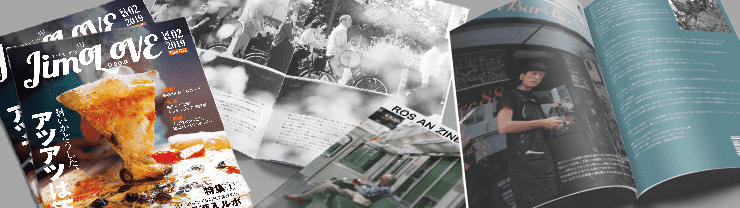画像解像度とは?印刷に適した数値と設定方法
 画像解像度が適切でないと、印刷してもぼやけた印象となり美しく仕上がりません。
画像解像度が適切でないと、印刷してもぼやけた印象となり美しく仕上がりません。
画像解像度を知らなかったばかりに、せっかくお金をかけて印刷したのに、納得できない仕上がりになってしまってはとても残念です。
画像解像度とは一体何なのか?印刷に適した画像解像度とその設定方法について詳しくご説明します。
画像解像度とは?
写真も文字も、全ての画像は極限まで拡大すると、細かい「ドット(点)」で構成されています。
画像解像度とは、このドットがどのくらいの大きさで、どのくらいの密度でその画像を構成しているかを表す数値で、「dpi」という単位で表します。
例えば、72dpiは1インチに72個のドットがあるという意味です。
数値が大きいほど解像度が高く、拡大しても細密な画像を保ちますが、数値が小さいと画像が粗くなります。
印刷物の理想的な画像解像度は300~350dpi。
つまり、1インチに300~350個のドットがあるデータを使用すると、細部まできれいに印刷されます。
それよりも低い画像解像度のデータを使って印刷を使用とすると、細かい文字や画像の輪郭がつぶれてしまい、全体的に粗っぽいザラザラした仕上がりになってしまいます。
Web上の画像や、携帯電話・スマートフォン、デジカメで撮影した画像は、サイズが大きくても解像度が低く、そのままでは印刷に適していないため、注意が必要です。
一般的な画像解像度
- Web……72dpi
- カラーの印刷物……300~350dpi
- グレースケールの印刷物……600 dpi推奨
- モノクロの印刷物……1200 dpi推奨
画像解像度の設定方法(Photoshop)
画像解像度はフォトショップで設定・調整できます。
1 イメージ⇒画像解像度
メニューバーの「イメージ」を選択、その下に表示される「画像解像度」を選択します。
2 解像度を入力
「画像解像度」のウィンドウが開きます。
画面の下の方に「画像の再サンプル」というチェックボックスがあるので、ここにチェック入れると、画像の大きさを変えずに解像度だけ変更できます。
「ドキュメントのサイズ」の「解像度」に希望する解像度の数値を入力します。
3 オプションを選択
サイズを変えずに画像の解像度だけを上げると、元のデータよりも画像が劣化します。
ウィンドウの一番下にあるプルダウンメニューから「バイキュービック法」を選択すると、比較的自然な画像として保存できます。
画像の劣化やぼやけが気になる場合
「バイキュービック法」で保存をしたけれど、解像度を上げたら画像がぼやけてしまったという場合は、画像のピクセル数を調整して小さな画像として保存すると改善されます。
しかし、サイズや画像解像度を変更すると、程度の差はあれ元の画像より劣化してしまいます。
仕上がりの美しさを求めるのであれば、画像解像度の高い画像に差し替えるのがベストです。
「予算におさまるよう仕様を決めたい」
「用途にあった紙や、印刷方法を教えてほしい」
冊子印刷のご質問やお悩みを、何でもお気軽にご相談ください。
もっときれいに、もっとリーズナブルに。冊子印刷のプロがご提案、アドバイスいたします。
よくあるご質問:ご注文方法や印刷製本について
お問合わせフォーム:24時間受付中です。担当者よりご回答、ご連絡いたします。
お電話:06-6167-5310
営業時間:平日10時~18時
定休日:土曜・日曜・祝日
安心の冊子印刷製本
サポート
ブックホンができること
よりよい小冊子作成のための各種解説
データの作り方はこれであってる?どうやってPDFに変換するの?こんな加工ってできる?
お問い合わせの多い内容について詳しく解説!便利なツールもございますのでご活用ください。
ブックホンの用途で探す小冊子
作りたい冊子の用途に合わせて、おすすめの仕様や価格例をご案内
- 表示切替:
- 全て
- 学校・教育現場向け
- 法人・各種団体向け
- 個人・サークル向け
100部・全部モノクロ印刷
講座テキスト・問題集やセミナー向けなど、様々な教材/テキストの冊子作りとコストの見直しに。
50部・全部モノクロ印刷
博士・修士や卒業論文など、各種論文の提出や配布用の冊子を安くきれいにお手元へお届けします。
30部・全部モノクロ印刷
卒業文集は仲間達と綴る最後の共同作品。大切な1冊のための、ベストな仕様と費用をご提案。
50部・全部カラー印刷
卒園アルバム・退官記念誌や創立記念誌など、人や企業の《足跡と希望》を、最適な形で冊子に。
50部・本文モノクロ印刷
音楽教室のレッスン用の楽譜や教本、発表会で使うお揃いの楽譜などを低価格でご検討頂けます。
50部・全部モノクロ印刷
時勢に応じた最小限の部数・1部単位の追加など、最適な報告書作りを低価格でサポートします。
100部・全部モノクロ印刷
各種公的機関・オフィス用途から趣味用途まで、目的に合った資料冊子作りをサポートします。
50部・本文モノクロ印刷
ユーザーにとってわかりやすく扱いやすいマニュアル小冊子を、そんなご要望にお応えします。
50部・全部カラー印刷
手軽で活路も多いパンフレットなどの最適仕様をご案内します。小ロットでも低価格で印刷製本!
100部・全部カラー印刷
少ロットでも低価格な冊子印刷で、新商品限定や季節カタログをより効果的に活用できます。
50部・全部カラー印刷
撮りためた写真作品の冊子化は、ノベルティーとしても手軽で扱いやすいオンデマンド印刷で。
50部・全部カラー印刷
初めての冊子作りでも、簡単で、安くきれいに冊子絵本やオリジナルのイラスト集を製作できます。
100部・本文モノクロ印刷
各種ノートや医療用手帳を自由なデザイン・書式で1冊から作成、イベントのノベルティーにも。
50部・全部モノクロ印刷
作品が冊子になる喜びを身近に感じていただくために、少部数・低価格でサポート致します。
50部・本文モノクロ印刷
低価格・小ロットが得意なブックホンは作品や商品として、小説や実用書の冊子化を応援します。
30部・全部モノクロ印刷
生きた証を形に残したい方へ。ページ数や文体に縛られない自由な自分史作りで新しい発見を。
100部・全部モノクロ印刷
最短3営業日で出荷可能、幅広く活用される会報誌や広報誌作成を納期面でもサポート致します。
50部・全部カラー印刷
個人発信ツールとして人気のZINE(ジン)、初めての1冊はブックホンでチャレンジしませんか?